教你如何解决电脑网速慢
- 2020-12-05 11:00:00 分类:常见问题
电脑网速慢是我们经常会遇到的问题,时间长了非常影响我们的工作效率和上网体验。有朋友问如何解决电脑网速慢的问题。其实造成网速慢的原因很多,下面小编就给大家分析下常见的原因和解决方法。
1、打开网页速度慢,一般是由于DNS设置不当所造成的。
解决方法:在MSDOS界面下测试一下。打开“运行”窗口(按“Windows+R”可快速打开),输入CMD“进入MSDOS界面。
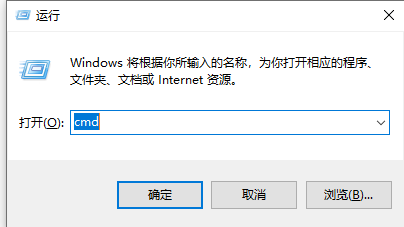
在“MSDOS”界面中,输入命令“ping 网址/DNS -t”并按回车键,即可测试当前网速访问及数据返回情况,如果发现“网络数据丢包”或者“延时(时间)”太大(超过500ms)时,则可以确定是DNS故障及设置不当所造成的。
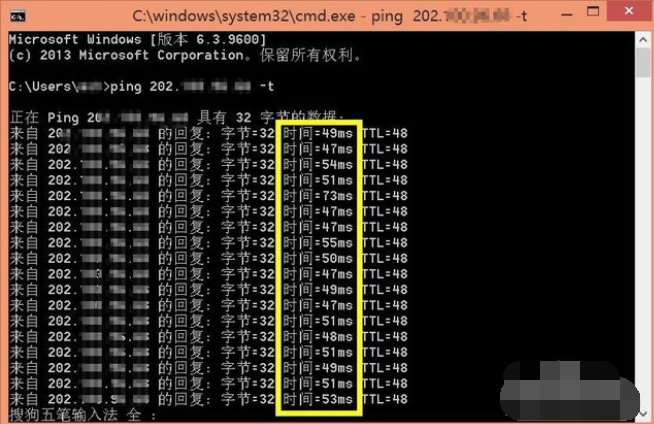
对此我们可以直接借助“360DNS优选”工具自动设置最佳DNS地址。在“360安全卫士”-“网络优化”栏目中即可找到“360DNS优选”工具。
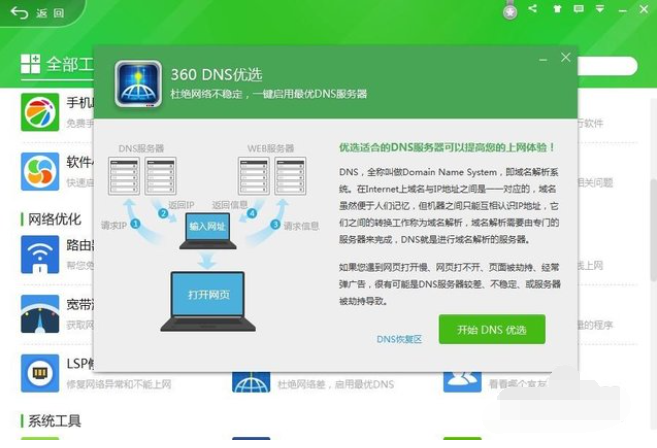
利用“360DNS优选”工具,可以自动获取当前多个DNS方案,并通过测试DNS延时,从中找到最佳DNS对,在此直接点击“立即启用”按钮即可立即使用推荐DNS。
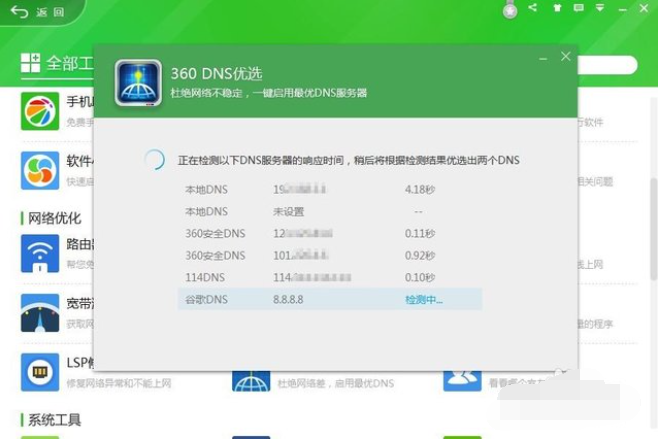
通常经优化DNS操作后,电脑访问网络网速将明显得到提升。
2、如果网速慢问题没有解决,则可以通过“聚生网管”工具实现局域网速的合理分配。
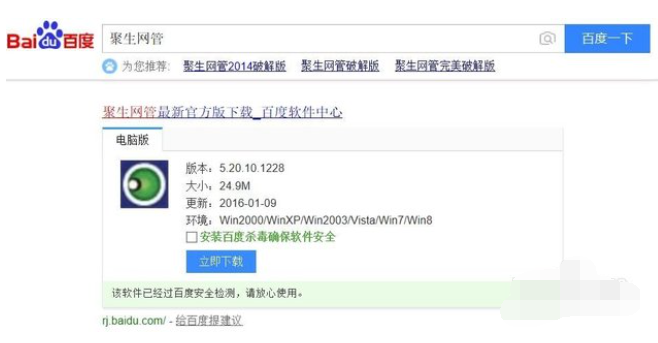
安装并运行“聚生网管”程序后,在其主界面中,点击“配置策略”按钮,并在弹出的“策略编辑”界面中,可以“编辑已有策略”或者“创建新的策略”。如图所示:
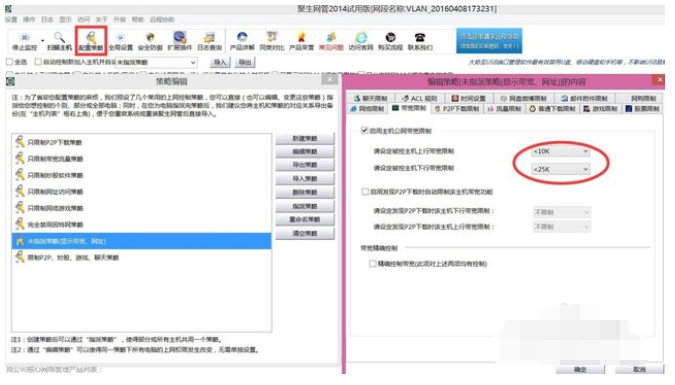
待策略创建完成后,就可以在局域网中特定计算机应用新创建的策略啦。根据当前局域网结构,点击“启动监控”右侧的下拉箭头,从其下拉列表中选择“主动模式”或其它监控模式。
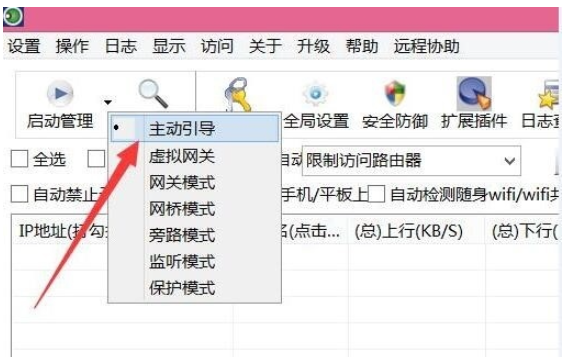
此时将自动列出当前局域网中所有计算机,如图所示,找到占用网速较大的计算机,或者确定要对其应用策略的计算机,右击对应的计算机并从其右键菜单中选择“为选中主机指派策略”项。至此就完成了对指定计算机的网速控制功能。
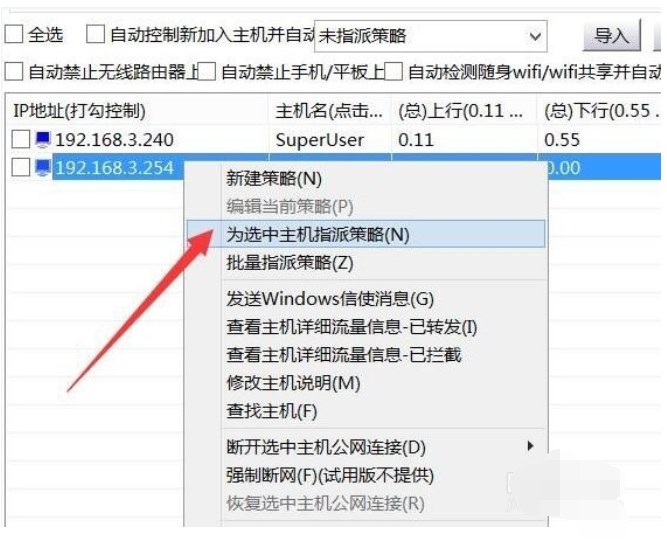
3、对于大部分局域网用户而言,都是通过路由器实现共享上网的。可以直接借助“路由器”实现网速限制功能。对此在“宽带控制”选项卡界面,开启“流量管理”项,同时设置“下行总带宽”和“上行总带宽”即可。
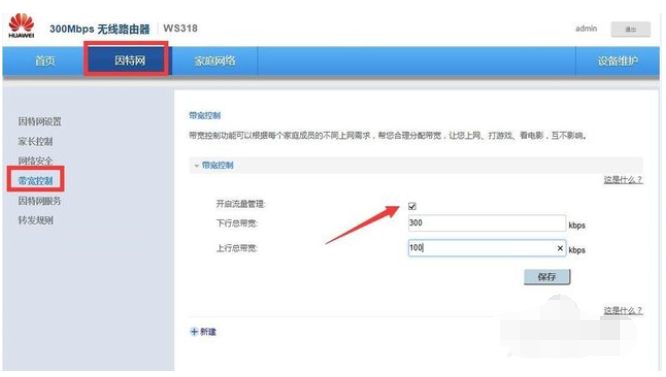
以上便是电脑网速慢的解决方法,希望能帮到大家。